Configuración de un mapa de clase en un punto de acceso inalámbrico (WAP)
Objetivo
Un mapa de clase identifica el tráfico que debe vigilarse. Funciona como un componente de un Policy Map. Los Mapas de Clase contienen condiciones que el tráfico debe coincidir para ser reenviado o descartado. Puede haber muchos Mapas de clase en un Mapa de política en los que se puede hacer coincidir 1 mapa de clase o todos los Mapas de clase deben hacer coincidir para que tenga lugar la acción especificada en el Mapa de política. Se deben crear un mapa de clase y un mapa de política para completar la configuración de la calidad del servicio (QoS) en un punto de acceso. Para obtener instrucciones sobre cómo configurar QoS, haga clic aquí. Para obtener instrucciones sobre cómo crear un mapa de políticas, haga clic aquí.
Este artículo ilustra cómo configurar un mapa de clase para identificar paquetes ICMP al configurar un mapa de clase para un punto de acceso.
Dispositivos aplicables
- WAP131
- WAP150
- WAP351
- WAP361
- WAP571
- WAP571E
Versión del software
- 1.0.1.3: WAP131, WAP351
- 1.0.1.7: WAP150, WAP361
- 1.0.0.17: WAP571, WAP571E
Configurar un mapa de clase
Crear un nuevo mapa de clase
Paso 1. En WAP131, WAP150, WAP351 o WAP361, inicie sesión en la utilidad basada en Web y seleccione Calidad de servicio > Mapa de clase.
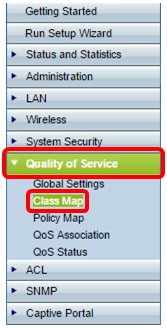
Si utiliza WAP571 o WAP571E, inicie sesión en la utilidad basada en Web y seleccione Client QoS > Class Map.
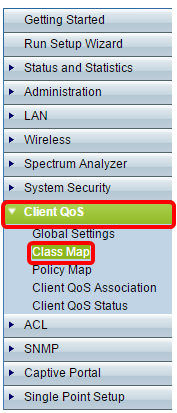
Paso 2. En el área Configuración del mapa de clase, introduzca un nombre para el nuevo mapa de clase en el campo Nombre del mapa de clase.
Nota: En este ejemplo, el nombre es Class_Map_1.
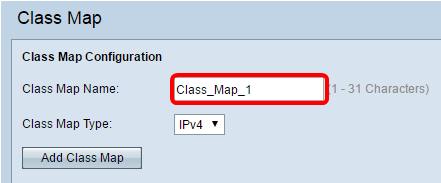
Paso 3. En el menú desplegable Class Map Type (Tipo de mapa de clase), elija el tipo de tráfico que verá el mapa de clase. Las opciones son:
- IPv4: esta opción permite que el mapa de clase vea sólo el tráfico IPv4.
- IPv6: esta opción permite que el mapa de clase vea sólo el tráfico IPv6.
- MAC: esta opción permite que el mapa de clase analice las direcciones MAC.
Nota: En este ejemplo, se elige IPv4.
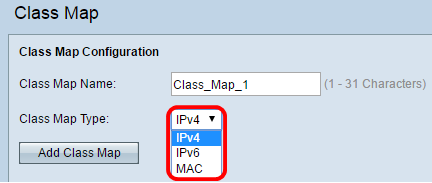
Paso 4. Haga clic en Agregar mapa de clase.
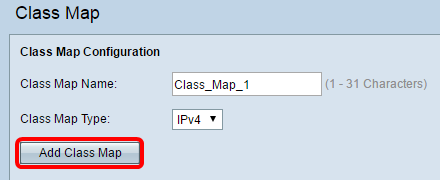
Ahora debería haber creado un nuevo mapa de clase en el punto de acceso inalámbrico.
Configurar un mapa de clase existente
Las opciones para configurar un mapa de clase existente varían en función de su tipo de mapa de clase. Para el tipo de mapa de clase IPv4, haga clic aquí para obtener instrucciones. Si el mapa de clase tiene un tipo IPv6, haga clic aquí o haga clic aquí si es un mapa de clase de tipo MAC.
Paso 1. Acceda al área Configuración de Criterios de Coincidencia. En la lista desplegable Nombre del mapa de clase, elija el nombre del tipo de mapa de clase.
Nota: En este ejemplo, se elige Class_Map_1.
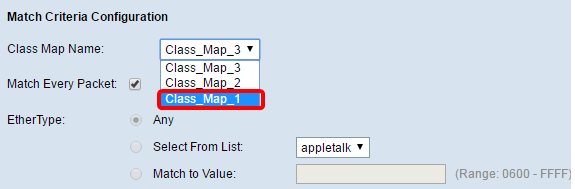
Paso 2. (Opcional) Compruebe que la casilla de verificación Coincidir con todos los paquetes está activada. Esto significa que cada paquete IPv4 se tratará como una coincidencia con los criterios. No será necesario configurar ningún otro campo de la sección cuando se active esta opción. Si deja esta opción marcada, vaya directamente al paso 9. En caso contrario, siga con el paso 3.
Nota: En este ejemplo, Coincidir con todos los paquetes no está marcado.
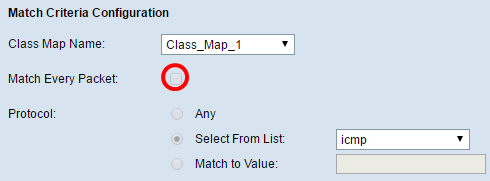
Paso 3. En el área Protocolo, elija un protocolo que se tratará como una coincidencia con los criterios haciendo clic en el botón de opción junto a él. Las opciones son:
- Cualquiera: esta opción indica que cualquier protocolo será una coincidencia. Si se elige, todos los campos no estarán disponibles y se comprobará si coinciden todos los paquetes.
- Seleccionar de la lista: esta opción permite elegir una opción del menú desplegable. Puede elegir IP, ICMP, IGMP, TCP y UDP de la lista.
- Coincidir con valor: esta opción permite hacer coincidir un protocolo que no aparece en la lista por nombre mediante la introducción de un ID de protocolo definido por la Autoridad de números asignados de Internet (IANA, Internet Assigned Numbers Authority ). La lista de ID de protocolo se puede encontrar aquí.
Nota: En este ejemplo, ICMP se elige de la lista.
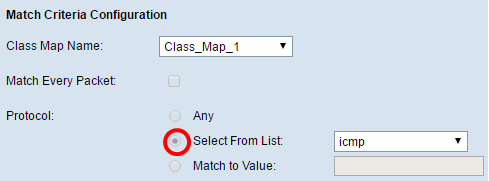
Paso 4. En el área IP de origen, elija una opción para determinar la dirección IP de origen que un paquete debe contener para que se considere una coincidencia. Las opciones son:
- Any: esta opción permite que cualquier dirección IP de origen sea una coincidencia.
- Definido por el usuario: esta opción permite especificar una dirección IP y una máscara de subred en los campos Dirección IP de origen y Máscara IP de origen.
Nota: En este ejemplo, se elige Any (Cualquiera).

Paso 5. En el área Puerto de origen, elija una opción para determinar el puerto de origen que un paquete necesita tener para ser considerado una coincidencia. Las opciones son:
- Any: esta opción considera que cualquier puerto de origen coincide.
- Select From List — Esta opción permite hacer coincidir una palabra clave asociada con el puerto de origen que se convierte en su número de puerto equivalente. Estas palabras clave son ftp, ftpdata, http, smtp, snmp, telnet, tftp y www.
- Coincidir con puerto: esta opción permite especificar un número de puerto de origen que se hará coincidir en el encabezado del datagrama con un número de puerto IANA especificado si se selecciona Coincidir con valor en el paso 3. Puede ser de 0 a 65535.
Nota: En este ejemplo, se elige Any (Cualquiera).
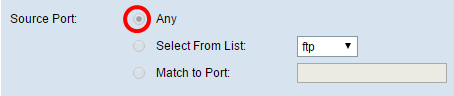
Paso 6. En el área IP de destino, elija una opción para determinar la dirección IP de destino que un paquete debe considerarse como una coincidencia. Las opciones son:
- Any: esta opción trata cualquier dirección IP de destino como una coincidencia.
- Definido por el usuario: esta opción permite especificar una dirección IP y una máscara de subred en los campos Dirección IP de destino y Máscara IP de destino.
Nota: En este ejemplo, 10.10.100.123 se especifica como dirección IP de destino y 255.0.0.0 se especifica como máscara IP de destino.
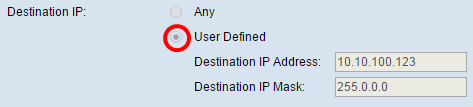
Paso 7. En el área Puerto de destino, elija una opción para determinar lo que un paquete necesita para ser considerado una coincidencia. Las opciones son:
- Any: esta opción trata cualquier puerto de destino como una coincidencia.
- Select From List (Seleccionar de la lista): esta opción hace coincidir el puerto de destino del encabezado del datagrama con la palabra clave seleccionada: ftp, ftpdata, http, smtp, snmp, telnet, ftp y www. Cada una de estas palabras clave se traduce a su número de puerto equivalente.
- Coincidir con puerto: esta opción permite especificar un número de puerto de destino que se hará coincidir en el encabezado del datagrama con un número de puerto IANA especificado si se elige Coincidir con valor en el paso 3. Puede ser de 0 a 65535.
Nota: En este ejemplo, se elige Any (Cualquiera). Si está configurando un mapa de clase IPv6, vaya al paso 9.
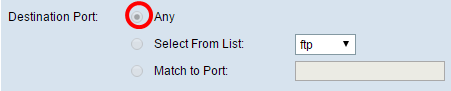
Paso 8. En el área Tipo de servicio, elija una opción para especificar el tipo de servicio que se utilizará al hacer coincidir los paquetes con los criterios de clase. Las opciones son:
- Cualquiera: esta opción trata cualquier tipo de servicio como una coincidencia.
- IP DSCP Select From List (Seleccionar de la lista DSCP IP): esta opción permite elegir un valor DSCP para utilizarlo como criterio de coincidencia.
- IP DSCP Match to Value : esta opción permite introducir un valor DSCP personalizado de 0 a 63.
- Precedencia IP: Esta opción hace coincidir el valor de precedencia IP del paquete con el valor de precedencia IP definido en este campo. El rango de precedencia de IP es de 0 a 7.
- Bits de TOS IP: esta opción utiliza los bits de tipo de servicio (TOS) del paquete en el encabezado IP como criterios de coincidencia. El valor del bit TOS de IP varía entre (00 y FF). Los tres bits de orden superior representan el valor de precedencia IP. Los seis bits de orden superior representan el valor DSCP IP.
- IP TOS Mask (Máscara TOS IP): esta opción permite introducir un valor de máscara TOS para identificar las posiciones de bits en el valor de bits TOS IP que se utilizan para la comparación con el campo TOS IP en un paquete. El valor de Máscara de TOS IP es un número hexadecimal de dos dígitos entre 00 y FF, que representa una máscara invertida. Los bits de valor cero en la máscara TOS IP denotan las posiciones de bits en el valor de bits TOS IP que se utilizan para la comparación con el campo TOS IP de un paquete. Por ejemplo, para verificar si un valor TOS de IP tiene los bits 7 y 5 configurados y el bit 1 borrado, donde el bit 7 es más significativo, utilice un valor de bits TOS de IP de 0 y una máscara TOS de IP de 0.
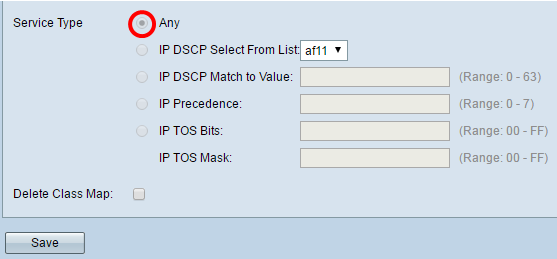
Paso 9. (Opcional) Si necesita eliminar el mapa de clase actual, marque la casilla de verificación Eliminar mapa de clase. Un mapa de clase no se puede eliminar si está asociado a una política.
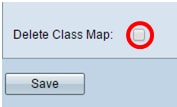
Paso 10. Click Save.
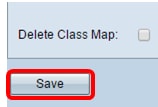
La configuración significa que el tráfico ICMP IPv4 que proviene de cualquier puerto y va a la dirección IP 10.10.100.123 se tratará como una coincidencia.
Ahora debería haber configurado correctamente un tipo de mapa de clase IPv4.
Paso 1. Acceda al área Configuración de Criterios de Coincidencia. En la lista desplegable Nombre del mapa de clase, elija el nombre del tipo de mapa de clase.
Nota: En este ejemplo, se elige Class_Map_2.
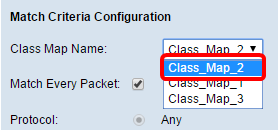
Paso 2. (Opcional) Verifique que la casilla de verificación Coincidir con todos los paquetes esté marcada. Esto significa que cada paquete IPv6 se tratará como una coincidencia con los criterios. No será necesario configurar ningún otro campo de la sección cuando se active esta opción. Si deja esta opción marcada, vaya directamente al paso 10. En caso contrario, siga con el paso 3.
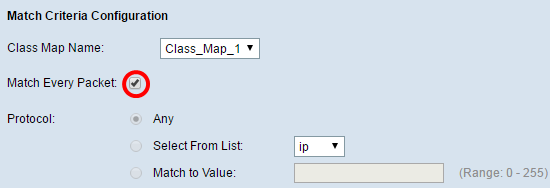
Paso 3. En el área Protocolo, elija un protocolo que se tratará como una coincidencia con los criterios haciendo clic en el botón de opción junto a él. Las opciones son:
- Cualquiera: esta opción indica que cualquier protocolo será una coincidencia. Si se elige, todos los campos no estarán disponibles y se comprobará si coinciden todos los paquetes.
- Seleccionar de la lista: esta opción permite elegir una opción del menú desplegable. Puede elegir IP, ICMP, IGMP, TCP y UDP de la lista.
- Coincidir con valor: esta opción permite hacer coincidir un protocolo que no aparece en la lista por nombre mediante la introducción de un ID de protocolo definido por la Autoridad de números asignados de Internet (IANA, Internet Assigned Numbers Authority ). La lista de ID de protocolo se puede encontrar aquí.
Nota: En este ejemplo, se elige Any (Cualquiera).

Paso 4. En el área IPv6 de origen, elija una opción para determinar la dirección IP de origen que un paquete debe contener para que se considere una coincidencia. Las opciones son:
- Any: esta opción permite que cualquier dirección IP de origen sea una coincidencia.
- Definido por el usuario: esta opción permite especificar la dirección IPv6 de origen y la longitud del prefijo IPv6 de origen en los campos Source IPv6 Address y Source IPv6 Prefix Length.
Nota: En este ejemplo, se elige Any (Cualquiera).
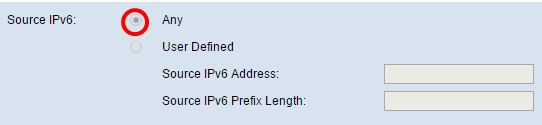
Paso 5. En el área IPv6 de destino, elija una opción para determinar la dirección IPv6 de destino que un paquete debe considerarse una coincidencia. Las opciones son:
- Any: esta opción trata cualquier dirección IP de destino como una coincidencia.
- Definido por el usuario: esta opción permite especificar una dirección IPv6 y una máscara de subred en los campos Destination IPv6 Address y Destination IPv6Prefix Length.
Nota: En este ejemplo, se elige Any (Cualquiera).
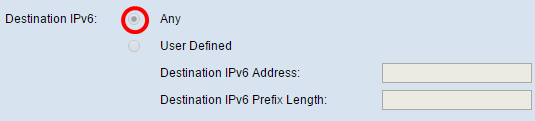
Paso 6. En el área Etiqueta de flujo IPv6, elija una opción que un paquete IPv6 necesita tener como etiqueta para ser tratado como una coincidencia. Las opciones son:
- Any: esta opción trata cualquier paquete IPv6 como una coincidencia.
- Definido por el usuario: esta opción permite especificar un número de 20 bits que es único para un paquete IPv6. Las estaciones finales lo utilizan para indicar la gestión de QoS en los routers. El intervalo es de 0 a 1048575.
Nota: En este ejemplo, se elige Any (Cualquiera).

Paso 7. En el área IP DSCP, elija el valor de Punto de código de servicios diferenciados (DSCP) como criterio de coincidencia.
- Any: esta opción trata cualquier valor DSCP como una coincidencia.
- Seleccionar de la lista: esta opción permite elegir un tipo DSCP de la lista.
- Coincidir con valor: esta opción permite especificar un valor DSCP personalizado de 0 a 63.
Nota: En este ejemplo, se elige Any (Cualquiera).

Paso 8. En el área Puerto de origen, elija una opción para determinar el puerto de origen que un paquete necesita tener para ser considerado una coincidencia. Las opciones son:
- Any: esta opción considera que cualquier puerto de origen coincide.
- Select From List — Esta opción permite hacer coincidir una palabra clave asociada con el puerto de origen que se convierte en su número de puerto equivalente. Estas palabras clave son ftp, ftpdata, http, smtp, snmp, telnet, tftp y www.
- Coincidir con puerto: esta opción permite especificar un número de puerto de origen que se hará coincidir en el encabezado del datagrama con un número de puerto IANA especificado si se selecciona Coincidir con valor en el paso 3. Puede ser de 0 a 65535.
Nota: En este ejemplo, se elige Any (Cualquiera).
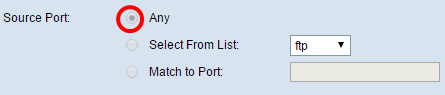
Paso 9. En el área Puerto de destino, elija una opción para determinar lo que un paquete necesita para ser considerado una coincidencia. Las opciones son:
- Any: esta opción trata cualquier puerto de destino como una coincidencia.
- Select From List (Seleccionar de la lista): esta opción hace coincidir el puerto de destino del encabezado del datagrama con la palabra clave seleccionada: ftp, ftpdata, http, smtp, snmp, telnet, ftp y www. Cada una de estas palabras clave se traduce a su número de puerto equivalente.
- Coincidir con puerto: esta opción permite especificar un número de puerto de destino que se hará coincidir en el encabezado del datagrama con un número de puerto IANA especificado si se elige Coincidir con valor en el paso 3. Puede ser de 0 a 65535.

Paso 10. Si necesita eliminar el mapa de clase, marque la casilla de verificación Delete Class Map.
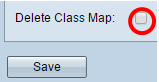
Paso 11. Click Save.
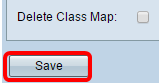
Ahora debería haber configurado correctamente un tipo de mapa de clase IPv6.
Paso 1. Acceda al área Configuración de Criterios de Coincidencia. En la lista desplegable Nombre del mapa de clase, elija el nombre del tipo de mapa de clase.
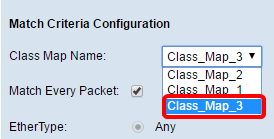
Paso 2. (Opcional) Active o desactive la casilla de verificación Coincidir con todos los paquetes. Cuando se marca, cada paquete de Capa 2 será tratado como una coincidencia con los criterios. No se tendrá que configurar ningún otro campo del área Configuración de criterios de coincidencia, excepto Eliminar mapa de clase, cuando se active esta opción. Esta opción está activada de forma predeterminada. Si desea dejar esta opción marcada, vaya directamente al paso 7. En caso contrario, siga con el paso 3.
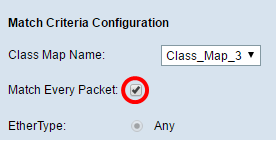
Paso 3. En el área EtherType, elija un Ethertype que determine los valores en los encabezados de las tramas Ethernet que se considerarán coincidentes.
- Cualquiera: esta opción trata cualquier valor que coincida.
- Seleccionar de la lista: esta opción permite elegir el encabezado de los protocolos Ethernet comunes y, a continuación, traducirlo al valor del filtro.
- Coincidir con valor: esta opción permite introducir un identificador de protocolo hexadecimal de cuatro dígitos que va desde 0600 hasta FFFF. Una lista de protocolos se puede encontrar aquí.
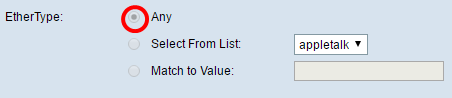
Paso 4. En el área Clase de servicio, elija una opción para especificar el valor de prioridad de usuario 802.1p para considerar una coincidencia. Las opciones son:
- Cualquiera: esta opción trata cualquier valor que coincida.
- Definido por el usuario: esta opción permite introducir un valor para la coincidencia de 0 a 7.

Paso 5. En el área MAC de origen, elija una opción para determinar la dirección MAC de origen que un paquete debe tener para ser considerado una coincidencia. Las opciones son:
- Any: esta opción trata cualquier dirección MAC de origen como una coincidencia.
- User Defined (Definido por el usuario): Esta opción permite especificar una dirección MAC y una máscara MAC en los campos Source MAC Address y Source MAC Mask.
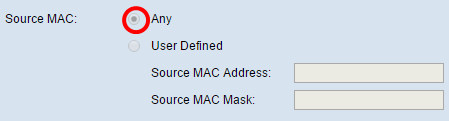
Paso 6. En el área MAC de destino, elija una opción para determinar la dirección MAC de destino que un paquete debe tener para ser considerado una coincidencia. Las opciones son:
- Any: esta opción trata cualquier dirección MAC de destino como una coincidencia.
- User Defined (Definido por el usuario): Esta opción permite especificar una dirección MAC y una máscara MAC en los campos Destination MAC Address y Destination MAC Mask.
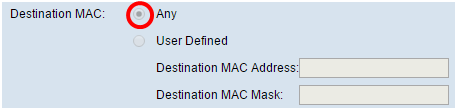
Paso 7. En el área de ID de VLAN, elija una opción para determinar el ID de VLAN que un paquete necesita tener para ser considerado una coincidencia. Las opciones son:
- Any: Esta opción trata cualquier ID de VLAN como una coincidencia.
- Definido por el usuario: esta opción permite introducir un valor entre 0 y 4095 para una coincidencia.
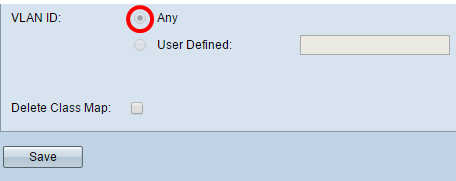
Paso 8. (Opcional) Si necesita eliminar el mapa de clase actual, active la casilla de verificación Eliminar mapa de clase. Un mapa de clase no se puede eliminar si está asociado a una política.
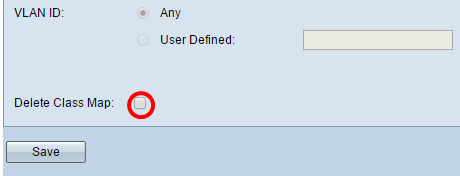
Paso 9. Click Save.
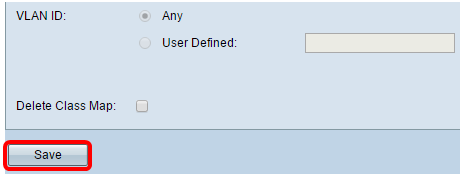
Ahora debería haber configurado un mapa de clase en su WAP.
Historial de revisiones
| Revisión | Fecha de publicación | Comentarios |
|---|---|---|
1.0 |
13-Dec-2018
|
Versión inicial |
 Comentarios
Comentarios